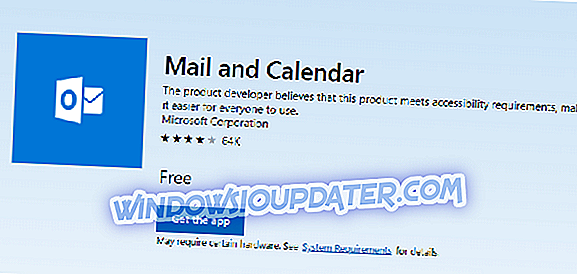Konsolplatforme har passeret lang vej forbi, at de udelukkende er spilleautomater. I disse dage kan du nyde dit foretrukne multimedieindhold, være det musik, tv-udsendelser eller film på en stor skærm. En af streamingtjenesterne med nogle stjernede eksklusive er HBO med sin HBO Now streaming-klient.
Appen fungerer normalt godt på Xbox One, men det er langt fra at være perfekt. Og det lider normalt af en række problemer. Begyndende med streaming problemer, langsom buffering eller ikke at indlæse eller nedbrud efterfulgt af fejl.
Vi sørgede for at inspicere dette og give dig nogle fælles løsninger til HBO Now-problemerne på Xbox One. Tjek dem nedenfor.
Sådan repareres HBO nu problemer med Xbox One
- Strøm cyklus konsollen
- Opdater appen og konsollen
- Kontroller forbindelsen
- Log ud og log ind igen
- Geninstaller appen HBO Now
Løsning 1 - Tænd for konsollen
Mange problemer på Xbox One løses nemt med en simpel strømcyklus (hard reset). De cachelagrede data, især i appen som HBO Nu kan resultere i indlæsning af problemer.
Brugere, der oplevede problemer, sagde, at kun noget indhold ikke fungerede, da de var i stand til at streame flertallet af indhold med succes.
Så hvis vi eliminerer muligheden for et bredt udbudsproblem (visse populære tv-udsendelser kan premiere være utilgængelige), bør strømcyklusen være tilstrækkelig til at løse dette.
Sådan får du power-cycle Xbox One:
- Tryk og hold tænd / sluk-knappen nede i 10 sekunder eller deromkring.
- Vent, indtil konsollen lukkes.
- Efter et minut skal du tænde konsollen igen og se efter ændringer.
Løsning 2 - Opdater appen og konsollen
Hvis det foregående trin mislykkedes dig, og du stadig har problemer med HBO Now-appen på Xbox One, overvej at opdatere både konsollen og selve appen.
Problemer vil komme før eller senere, men det er i HBOs bedste interesse at håndtere dem hurtigst muligt, eller der vil forekomme massive abonnementstabeller.
Også, mens vi er der, skal du også kontrollere konsolopdateringen. Sådan kontrolleres manuelt for opdateringer til Xbox One og HBO Now:
- Marker HBO nu- appen under afsnittet Mine spil og apps, og tryk derefter på Menu-knappen på din controller.
- Vælg Administrer app .
- Installer opdateringer, hvis det findes under afsnittet Opdateringer .
- Nu åbner du Indstillinger .
- Vælg System og derefter Opdateringer .
- Vælg Opdater konsol for at se om der er tilgængelige opdateringer.
Løsning 3 - Kontrollér forbindelsen
Nu nævnte vi, at dette ikke ligefrem er et generelt problem, der fuldstændig forstyrrer denne streaming service. Appen er langt fra god og streaming kvalitet er subpar i forhold til nogle andre tjenester.
Din forbindelse kan dog være årsagen til, at appen er undervurderet.
Derfor har vi brug for dig til at køre nogle indbyggede diagnoser for at afgøre, om din forbindelse er tilstrækkelig.
Her er nogle trin, du kan tage for at diagnosticere og fejlfinding af mulige forbindelsesproblemer på Xbox One:
Her er hvad du kan forsøge at løse problemer med tilslutning på en Xbox:
- Sørg for at bruge en kabelforbindelse i stedet for trådløs.
- Genstart din router og konsol.
- Kør diagnostik
- Tryk på Xbox knappen for at åbne guiden.
- Vælg Indstillinger .
- Tryk på Alle indstillinger .
- Vælg netværk .
- Vælg Netværksindstillinger .
- Vælg " Test netværksforbindelse ".

- Indstil en statisk IP-adresse
- Åbn indstillinger og derefter Alle indstillinger .
- Vælg netværk .
- Åbn netværksindstillinger > Avancerede indstillinger .
- Skriv ned dine IP- og DNS- værdier (IP, Subnet mask og Gateway).
- Under de avancerede indstillinger åbner du IP-indstillinger .
- Vælg Manuel .
- Når du er her, skal du åbne DNS og skrive ned DNS- input.
- Indtast de værdier du skrev og bekræft ændringer i de avancerede indstillinger .
- Genstart Xbox
Løsning 4 - Log ud og log ind igen
Dette er en langt hentet løsning, men ved at logge ud og igen med dine legitimationsoplysninger, kan appen bare begynde at fungere.
Mirakuløst eller ej, dette anbefales normalt af en række tjenester med deres apps tilgængelige på Xbox One-platformen. Så før vi endelig flytter for at geninstallere appen, giv den nævnte sekvens en tur.
Derudover kan du logge ud og slukke for konsollen helt, inden du logger ind igen. Nogle anbefaler at tage stikket ud af stikket i et øjeblik eller deromkring. Når du tænder for konsollen, skal du logge ind og prøve at afspille HBO-indhold igen.
Løsning 5 - Geninstaller appen HBO Now
Så hvis problemet er vedvarende, og du ikke kan pakke dit hoved rundt om det, mens HBO-support ikke præcis gør kundernes retfærdighed, kan vi kun foreslå geninstallationen.
Med fejlfinding i konsollen er brugerne ret begrænsede. Især når det kommer til tredjeparts apps.
Derfor kan vi kun anbefale at geninstallere appen og flytte derfra.
Hvis du ikke er sikker på, hvordan du geninstallerer HBO nu-appen, skal du følge disse trin:
- Åbn Mine spil og apps .
- Fremhæv HBO nu og tryk på Menu- knappen på din controller.
- Vælg Afinstaller.
- Strøm cyklus din konsol.
- Gå til Apps og installer HBO nu- appen.
Med det sagt kan vi konkludere denne artikel. Hvis du har spørgsmål eller forslag, er du velkommen til at fortælle os i kommentarfeltet nedenfor. Derudover glem ikke at sende din billet til HBO-supporten, før de håndterer den.